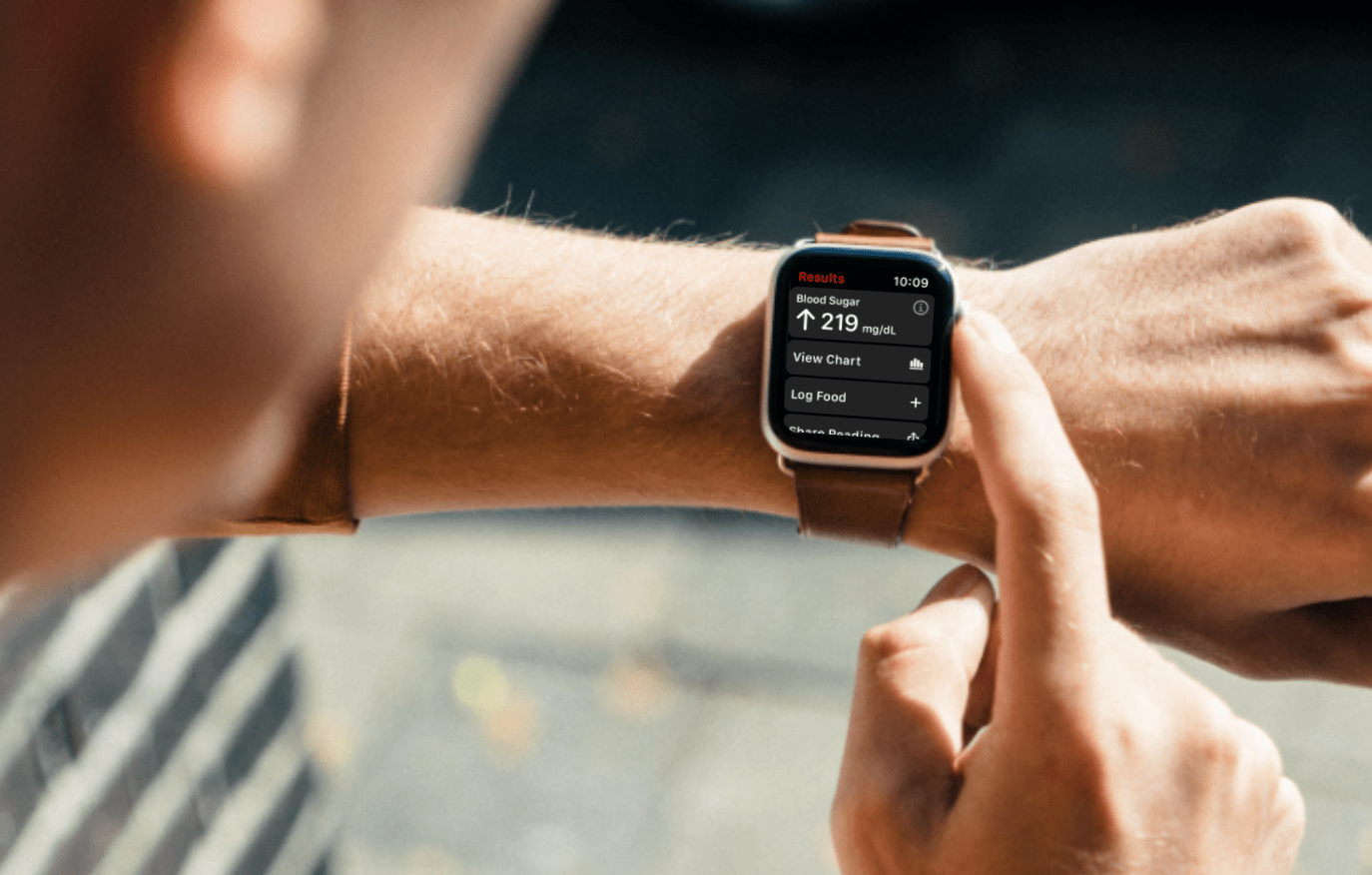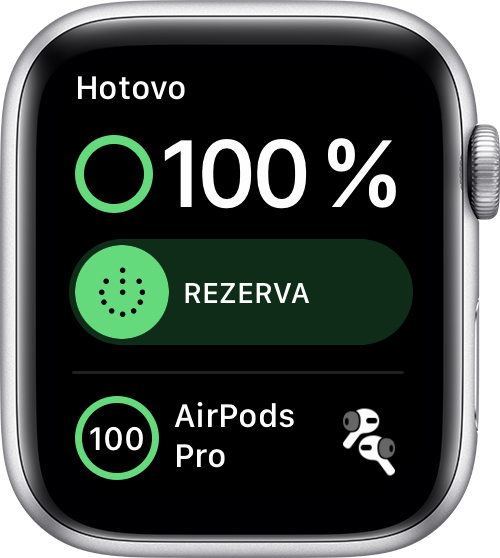Apple Watch ар бир iPhone колдонуучусу үчүн эң сонун аксессуар боло алат. Ал көп нерселерди жасай алат - эскертмелерди жана башка маалыматтарды көрсөтүүдөн баштап, спорттук аракеттерге көз салууга, жүрөктүн кагышын гана өлчөөгө чейин. Бирок ал көп нерсени жасай алгандыктан, ал бир чоң оору менен коштолот, бул батареянын иштөө мөөнөтүн начарлатат. Ошондуктан, сиз, албетте, алардын туруктуулугун узартуу үчүн бул 5 кеңештерди баалайсыз. Apple компаниясы Apple Watch Series 6 жана Apple Watch SE үчүн 18 саатка чейин батареянын иштөө мөөнөтүн талап кылат. Бирок анын айтымында, ал бул санга өндүрүшкө чейинки программалык камсыздоосу бар өндүрүшкө чейинки моделдер менен жүргүзүлгөн сыноолордун натыйжасында келген жана ал 18 сааттын ичинде саат эмнеге көз салганын айткан эмес. Элестеткиле, сиз тоого бир күндүк саякатка барасыз. Сиздин оюңузча, Apple Watch жүрөгүңүздүн кагышын өлчөп, 12 саат бою сизди кармап турат? Катуу ысык.
Болушу мүмкүн сени кызыктырат
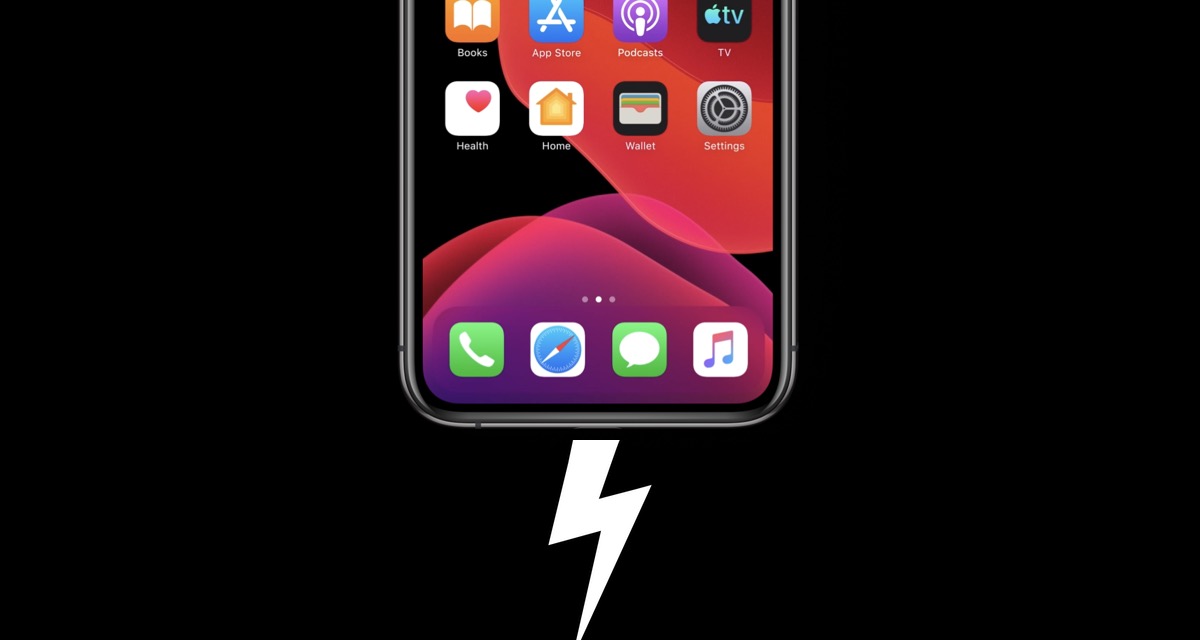
Бирок, Apple Watch кызматын бир аз болсо да узартуу үчүн бир нече варианттар бар. Көпчүлүк учурларда, албетте, бул алардын иштешинин эсебинен болот. Башка жагынан алганда, сиз жок дегенде ишти аягына чыгаруу максатында кандайдыр бир "пайдасыздыкты" кааласаңыз болот. Ошентип, келгиле, 5 кеңешти жана амалдарды чогуу карап көрөлү, алардын аркасында Apple Watch батареяңыздын иштөө мөөнөтүн узарта аласыз.
Жаңыртуу
Ошондой эле, эч жакка барардан мурун watchOSтун жаңыраак версиясы бар-жоктугун текшериңиз. Apple сизге дайыма программанын эң акыркы версиясын колдонууну сунуштайт, анткени ал белгилүү туруктуулук мүчүлүштүктөрүн оңдоп коюшу мүмкүн. Жаңыртуунун бар-жогун жупташтырылган iPhone'догу Watch колдонмосунан текшере аласыз. Сиз жөн гана андагы панелге барышыңыз керек Менин саатым жана тандаңыз Жалпысынан жана андан кийин Программалык камсыздоону жаңыртуу.
Экономикалык режим
Кадимки аракетиңизди өлчөсөңүз, энергияны үнөмдөө режимин күйгүзсөңүз болот. Бул батареянын эң көп пайызын сарптаган жүрөктүн кагышынын сенсорун өчүрөт. Эгер бул кичинекей иш болсо, анда ал жөнүндө бардык татаал статистиканы дароо билүүнүн кереги жок. Тиркемеде энергияны үнөмдөө режимин күйгүзөсүз iPhoneдон көрүңүз, панелдин кайсы жеринде Менин саатым басыңыз Көнүгүүлөр, режимди активдештирүү жайгашкан. Аны иштеткенден кийин, күйгөн калорияларды эсептөө анчалык так болбошу мүмкүн экенин эске алуу керек.
Көкүрөк боосу
Эгер сиз ышкыбоз спортчу болсоңуз, Bluetooth көкүрөк боосун сатып алууну ойлонушуңуз керек. Акыркысы ишиңизди так жана толук өлчөө үчүн ылайыктуураак болушу мүмкүн. Андан кийин сааттын кээ бир функцияларын өзүнө алуу менен, албетте, сиз аны өчүрүп, анын батареясын үнөмдөй аласыз. Бирок сиз дагы эле алар боюнча бардык статистиканы текшере аласыз, анткени алар менен курду жөн эле жупташтырасыз.
Резервдик режим да жардам бере алат. Бирок анда учурдагы убакыттан башка эч нерсени көрө албайсыз
Дисплейди күйгүзүү
Эгер сиз темпераменттүү болсоңуз жана колуңузду көп кыймылдасаңыз, сиз башкалар менен сүйлөшпөстөн, туура жаңсооңуз ж.б.у.с., сааттын дисплейи ылайыктуудан көбүрөөк күйөт. Бирок, билегиңизди көтөргөндө сааттын ойготуу коңгуроосун өчүрсөңүз болот, муну жолугушууда гана эмес, тоодо жүргөндө да баалай аласыз. Аны жөн гана Apple Watchуңузда ачыңыз Орнотуулар, баруу Жалпысынан, басыңыз Ойгонуу экраны жана бул жерде параметрди өчүрүү Экранды ойготуу үчүн билегиңизди көтөрүңүз. Андан кийин сиз дисплейди күйгүзүп, ага тийүү же таажыны басуу аркылуу сааттагы маалыматты текшере аласыз.
Bluetooth
iPhone'уңузда Bluetooth'ду ар дайым күйгүзүп туруңуз. Эгер сиз аны өчүрсөңүз, Apple Watch iPhone менен туташууну издеп жаткандыктан, тезирээк сууп калат. Андыктан үнөмдүү байланыш үчүн аны өчүрбөңүз.
 Адам Кос
Адам Кос